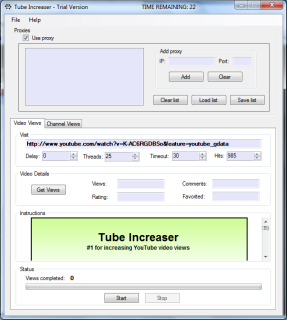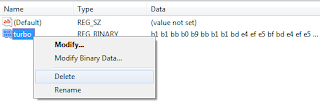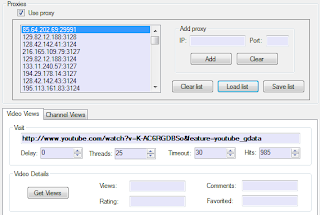Langkah-langkah trik menggabungkan Your freedom dengan OpenVPN:
1. Install Your Freedom Client.
2.Install OpenVPN.
Bagi anda yang sudah menginstall AlwaysVPN, tidak perlu lagi menginstall OpenVPN, karena OpenVPN otomatis terinstall pada saat menginstall AlwaysVPN.
Bingung? Semoga tidak 
Bagi yang belum, saya sarankan menggunakan AlwaysVPN saja karena lebih komplit dan bisa digunakan dalam trik internet gratis telkomsel flash, silahkan download AlwaysVPN.
3. Setelah menginstall your-freedom dan AlwaysVPN, selanjutnya setting your-freedom anda.
4. Pada your-freedom client, klik tombol konfigurasi, pilih tab OpenVPN setting. (lihat gambar)
5. Pada sub menu OpenVPN setting, pada kotak OpenVPN executable masukkan alamat shortcut dari openvpn.exe biasanya terletak di C:Program FilesOpenVPNbinopenvpn.exe
6. Masih pada konfigurasi, untuk setting tambahan, pilih tab server selection, atur konfigurasi pemilihan server sesuai gambar.
7. Klik tombol simpan dan keluar untuk mengakhiri konfigurasi dan kembali ke menu utama your freedom client
8. Pada menu utama, pilih tab Ports lalu centang OpenVPN port 1194
9. Saatnya di test !! 
10. Pada your-freedom client tekan tombol start, setelah itu tunggu sampai ada perubahan icon. Biasanya kalau koneksi berhasil akan muncul ikon pintu terbuka sedikit, tapi kalau digabung dengan OpenVPN, akan muncul ikon pintu terbuka lebar dan muncul gambar matahari. 
11. Setelah menunggu agak lama, matahari pasti mucul !!! 
12. Jangan lupa setting browser menggunakan direct connection 
…..Selamat mencoba